Como usar o Office 365 Bookings para planos Enterprise
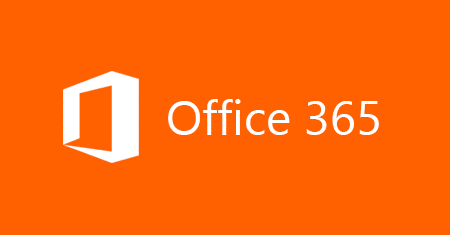
O Microsoft Bookings traz como promessa um novo conceito para empresas que dependem de uma agenda para trabalhar: o próprio cliente agenda e gerência horário ou profissional que irá atendê-lo. Isso é muito versátil e pode tornar pequenas empresas muito mais produtivas: menos tempo para agendamentos, mais tempo para fazer o seu negócio girar.
No post de hoje vou mostrar como assinantes dos planos Enterprise E3 ou Enterprise E5 podem utilizar o Office 365 Bookings, mesmo este sendo elegível apenas para assinantes do plano Office 365 Business Premium.
Atenção: O serviço não foi lançado oficialmente pela Microsoft nos planos Enterprise, portanto é possível que as ações realizadas neste post não estejam mais disponíveis a qualquer momento.
Fiz a ativação do serviço em um locatário do Office 365 com o plano Enterprise E5 e vou mostrar para vocês como fazer testes referentes ao uso da ferramenta.
Acessando o serviço
Primeiramente entraremos no Outlook Web App (abre em outra janela).

Vamos editar a URL da página e colocar este complemento: /?path=/bookings, conforme abaixo:

Feito isso é só entrar e começar a configurar o seu Office 365 Bookings

Pessoal, no post de hoje vocês viram como podemos fazer uma rápida ativação e matar um pouco a ansiedade de começar a utilizar este serviço. Para os parceiros, espero que o conteúdo seja útil e que possamos usar o produto para vender cada vez mais.
Um abraço e até o próximo post!

